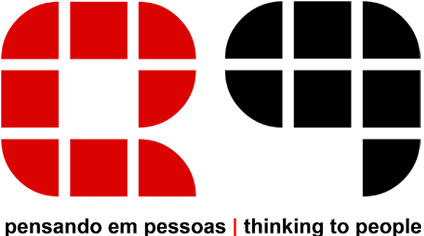Configurando o Microsoft Outlook 2013
Abra o Outlook 2013
Se é a primeira vez que abre o Outlook desde a sua instalação, irá surgir de imediato uma janela a perguntar se pretende configurar uma conta de correio eletrônico. Diga que sim e clique em avançar.
Agora, já só necessita de ler este tutorial a partir daqui *
Se não é a primeira vez que abre o Outlook desde a sua instalação, não irá surgir nenhuma janela para configurar.
Para configurar uma nova conta de email clique em Arquivo e em Informações selecione Adicionar Conta como na imagem seguinte:
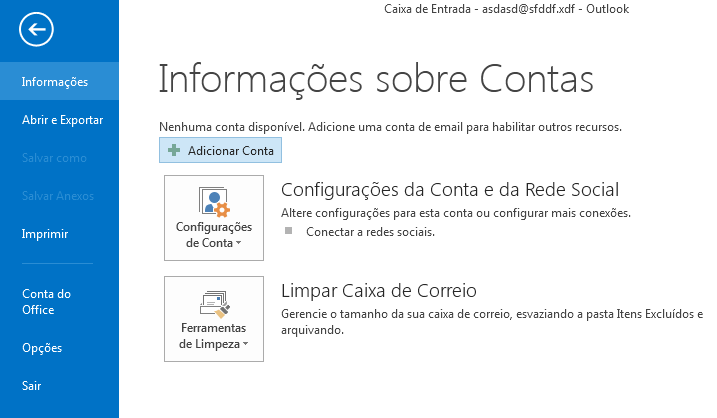
* Irá aparecer a janela para Adicionar Nova Conta
Selecione a opção que diz Definir manualmente as configurações do servidor ou tipos de servidores adicionais.
Clique em Avançar
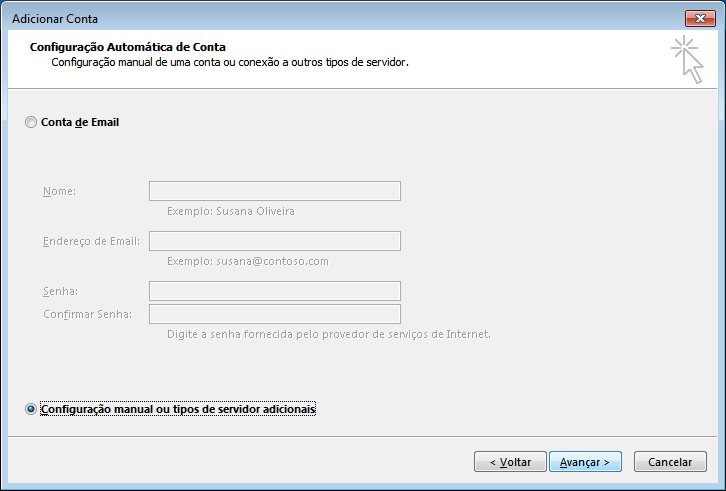
* Irá aparecer a uma nova janela para Escolher o Serviço
Selecione a opção que diz Email da Internet
Clique em Avançar

* Irá aparecer a uma nova janela para as Configurações de Email na Internet
Os dados técnicos de que irá necessitar, são enviados pelo seu serviço de email.
Caso tenha perdido ou não tenha recebido, basta contactar o seu serviço de email e perguntar quais são.
Para efeitos de exemplo iremos utilizar os dados de email:
Servidor de recepção de correio: mail.domínio.com.br
Servidor de envio de correio: mail.domínio.com.br
Usando as portas de correio mais comuns de entrada (110) e de saída (587).
Agora imagine que os seus dados são os seguintes:
Seu nome: Pedro Silva
Seu Email: pedrosilva@servidor.com
Configure conforme as imagens abaixo: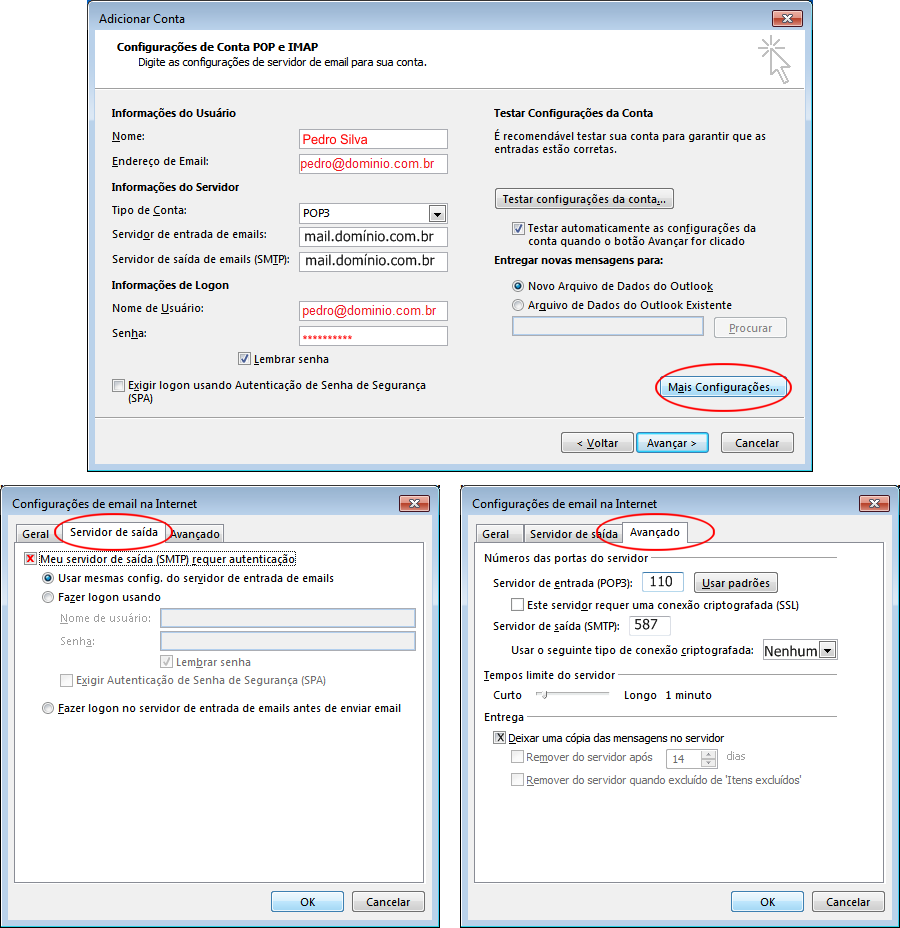
Clique em Ok e terminou.